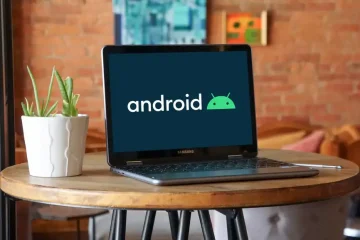Muchos usuarios informaron que aparece un tinte azul o rojo en su computadora, algunos monitores tienen un tinte azul o más frío, mientras que, en algunos, es rojo o amarillento. Esto es horrible no solo para los editores de fotos o videos que quieren que la imagen sea lo más cercana posible a la realidad, sino también para los usuarios en general, ya que empeora significativamente la experiencia de ver videos. En esta publicación, brindaremos soluciones para ambos casos y veremos qué debe hacer si ve un tinte azul o rasgado en el monitor en Windows 11 o 10.
Corrija el tinte azul o rojo en el monitor en Windows 11/10
Si ve un tinte azul o rojo en el monitor de su computadora, siga las soluciones que se mencionan a continuación.
Compruebe si la luz nocturna está activadaActualizar sus controladores de gráficosRevierta sus controladores de gráficosCompruebe si tiene alguna aplicación de calibración de pantallaEstablezca frecuencia de actualización y resolución de pantalla nativasUse el punto de restauración del sistema.
Hablemos de ellos en detalle.
1] Compruebe si la luz nocturna está encendida
Lo primero que debe hacer es comprobar si la luz nocturna está encendida, ya que arroja un color amarillo rojizo sombra en su pantalla para proteger sus ojos de la luz azul que sale de la pantalla del monitor. Para hacer lo mismo, puede ir a Configuración rápida haciendo clic en el ícono de la batería (o en algún otro ícono en su barra de tareas) o ir a Configuración> Sistema> Pantalla y verifique si la luz nocturna está encendida. En caso de que la luz nocturna esté encendida, puede apagarla o configurar sus ajustes para que sea un poco mejor.
Si desea configurar los ajustes, vaya a Ajustes > Sistema > Pantalla > Luz nocturna y, a continuación, cambie la Intensidad o la Temperatura de color. Cuanto más caliente esté la pantalla, más rojiza se pondrá. Por lo tanto, tenga en cuenta esta información cuando cambie la temperatura de la pantalla.
2] Actualice sus controladores de gráficos
Un error en sus controladores de pantalla podría cambiar el color de la pantalla a azul o rojo. Así que intente actualizar el controlador de gráficos y vea si eso ayuda. Estas publicaciones le mostrarán cómo actualizar:
3] Revertir sus controladores de gráficos
Si recientemente actualizó su controlador de gráficos y comenzó el problema o si no hay una actualización disponible, debemos revertir el controlador de GPU y ver si eso ayuda. Esto revertirá su GPU al punto en que funcionaba bien. Para revertir el controlador, siga los pasos prescritos.
Abra Administrador de dispositivos.Expanda Adaptadores de pantalla.Haga clic derecho en su controlador y haga clic en Propiedades. Vaya a la pestaña Controlador y haga clic en el Revertir controlador.
Si el botón Revertir controlador está atenuado, significa que no ha actualizado su controlador o que su computadora no puede revertir el controlador, de cualquier manera, muévase a la siguiente solución y omita esta.
4] Verifique si tiene alguna aplicación de calibración de pantalla
A continuación, debemos verificar si hay alguna aplicación de calibración de pantalla instalada en su computadora. Una aplicación de terceros puede causarle problemas al cambiar la calibración de la pantalla. Entonces, si tiene una aplicación de este tipo, reiníciela o elimínela de su computadora. Se ha encontrado que esto es el culpable en muchos casos.
5] Solución de problemas en el inicio limpio
Si no puede pensar en ninguna aplicación de calibración de pantalla que haya instalado, realice una bota limpia. Debe deshabilitar todos los servicios, excepto los relacionados con Windows y GPU. Luego, vea si la pantalla todavía tiene el tinte azul o rojo. Si el tinte desaparece, habilite los servicios manualmente para averiguar qué aplicación es la culpable. Una vez que sepa qué aplicación está causando este problema, todo lo que tiene que hacer es desinstalarla y su problema se resolverá.
6] Establezca la frecuencia de actualización y la resolución de pantalla nativas
Si ha cambiado la resolución de la pantalla o la frecuencia de actualización a algo diferente a la nativa, existe la posibilidad de que vea un tinte extraño. Para cambiar las dos opciones, vaya a Configuración > Sistema > Pantalla > Pantalla avanzada, configure la pantalla que le está dando problemas desde”Establecer pantalla para ver o cambiar su configuración”, haga clic en Propiedades del adaptador de pantalla para Pantalla 1, haga clic en Enumerar todo Modos, configure la resolución nativa y la frecuencia de actualización y haga clic en Aceptar.
7] Usar el punto de restauración del sistema
Si nada funcionó, es posible que se haya producido algún cambio de configuración y ahora no pueda cambiarlo. En ese caso, debe usar el Punto de restauración del sistema si ha creado uno, ya que revertirá su sistema a un punto en el que el problema no estaba allí. En ese caso, simplemente busque”Buscar punto de restauración”en el menú Inicio, haga clic en el botón Restaurar sistema y siga las instrucciones en pantalla para completar el proceso.
Con suerte, podrá resolver el problema. problema al usar las soluciones mencionadas en esta publicación.
Leer: Reparar el escritorio se vuelve rosa o morado en Windows
¿Cómo soluciono el tinte rojo en mi Windows? 11?
Si ve un tinte rojo en su pantalla, primero verifique si la luz nocturna está encendida. La luz nocturna, para filtrar la luz azul de su pantalla, hace que la pantalla se torne un poco amarillenta. Si la luz no estaba encendida, siga las soluciones mencionadas en esta publicación para resolver el problema y hacer que su pantalla vuelva a la normalidad.
Relacionado: El monitor de la computadora tiene un tinte amarillo en la pantalla.
¿Cómo me deshago del tinte azul en Windows?
Es bastante normal que una pantalla tenga un ligero tinte azul, ya que depende del fabricante de su computadora. Si no lo desea, simplemente encienda la luz nocturna y agregará un tono de amarillo a su pantalla y es mejor para sus ojos. Si la pantalla azul es insoportable y cree que algo anda mal con su pantalla, ejecute las soluciones mencionadas en esta publicación.
Lea: La pantalla de la computadora se ve borrosa o la pantalla del monitor se desvanece.